En İyi Ses Dosyası Dönüştürücülerini Kullanarak OGG'yi MP3'e Dönüştürme
Daha iyi ses kalitesi ve daha küçük dosya boyutu söz konusu olduğunda, muhtemelen MP3 yerine OGG'yi seçersiniz. Tek dezavantajı, çoğu medya oynatıcı ve cihazın OGG'yi kabul etmemesidir. MP3'ü bu açıdan en çok arzu edilen şey yapan da budur. İyi tarafı, OGG müzik dosyaları koleksiyonunuzu neredeyse tüm medya oynatıcılarda ve favori cihazınızda çalmanıza izin vererek OGG'yi MP3 dosyalarına dönüştürebilirsiniz. Bunu başarmak için, en iyilerinden bazılarını gözden geçireceğiz. OGG'den MP3'ye dönüştürücü çevrimiçi ve çevrimdışı kullanabileceğiniz dönüştürücüler.
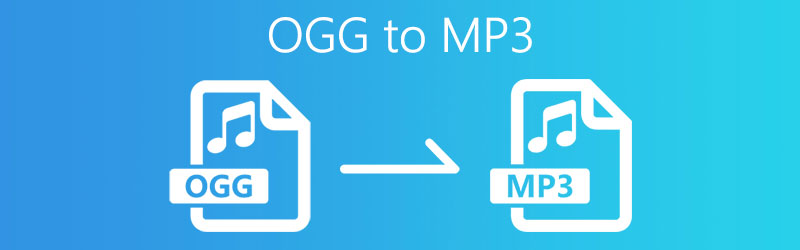
SAYFA İÇERİĞİ
Bölüm 1. PC veya Mac için OGG'yi MP3'e Dönüştürme
Çevrimiçi programları kullanmanın yanı sıra, OGG ses dosyalarınızı MP3'e dönüştürmek ve farklı cihazlarda çalmanın keyfini çıkarmak için internet bağımsız uygulamalarını da kullanabilirsiniz. Öte yandan, OGG formatının MP3'e nasıl dönüştürüleceği konusunda en iyi masaüstü programları hakkında bilgi edinmek istiyorsanız, aşağıdaki bölümlerle ilerleyebilirsiniz.
1. Vidmore Video Converter ile OGG'yi MP3 olarak değiştirin
Vidmore Video Dönüştürücü onları seçtiğiniz herhangi bir dosya formatına dönüştürmek için farklı ses ve video formatlarını destekler. Bu programı kullanarak en sevdiğiniz OGG dosyalarını birden fazla cihaza ve medya oynatıcı uyumlu MP3 dosyalarına dönüştürebileceksiniz. Bunun dışında MP3 dosyanızın bit hızını önceden ayarlayabilirsiniz; 64 kbps en düşük, 320kbps en yüksek. Sonuç olarak, yüksek kaliteli MP3 dosyaları üretebilirsiniz. Gereksinimlerinize bağlı olarak OGG dosyalarınızın veya MP3'ünüzün meta verilerini değiştirebilirsiniz ve onu MP3 meta veri düzenleyiciniz haline getirebilirsiniz. Bu sayede başlığı, sanatçıyı, albümü, besteciyi ve çok daha fazlasını değiştirme hakkına sahipsiniz. Tek bir program içinde çeşitli faydalı ve faydalı özellikler elde edeceksiniz. Bu uygulamayı kullanmak için adım adım talimatları izleyin.
1. Adım. OGG to MP3 Audio Converter'ı edinin
Dönüştürme işlemine başlamadan önce, aşağıdakilerden birine tıklayarak bu OGG'den MP3'e dönüştürücüyü ücretsiz olarak indirebilirsiniz. Ücretsiz indirin yukarıdaki düğmeler. Sadece işletim sisteminize uygun platformu seçin. Programı daha sonra kurun ve çalıştırın.
Adım 2. Bir OGG dosyası yükleyin
Ardından, Artı bir OGG dosyası yüklemek için aracın ana arayüzünden oturum açın. Alternatif olarak, bir OGG dosyası eklemenin diğer yöntemi olarak dosyayı sürükleyip bırakabilirsiniz.
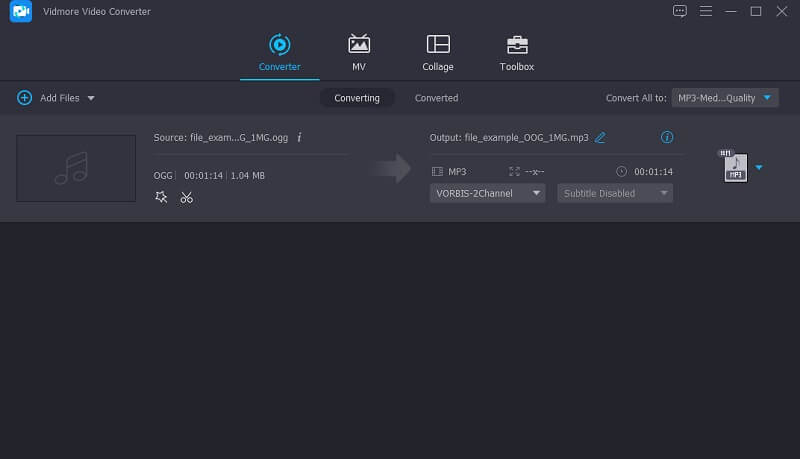
3. Adım. Çıkış formatı olarak MP3'ü seçin
OGG dosyasını yükledikten sonra, Profil menüsüne gidin ve Ses sekmesini seçin ve format seçeneklerinden MP3'ü seçin. Dönüştürmeden önce, simgesine tıklayarak örnekleme hızını ve bit hızını önceden ayarlayabilirsiniz. Dişli simgesi.
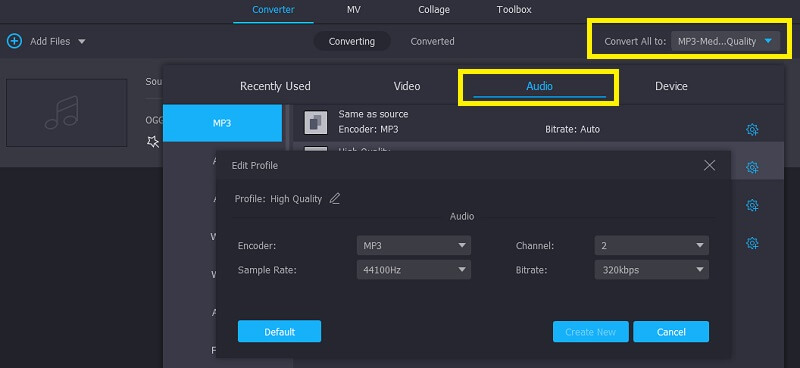
Adım 4. Dönüştürücü sesini kaydedin
Bittiğinde, dönüştürülen dosya için bir dosya hedefi belirlemek üzere klasörünüze göz atın. Bunu tıklayarak yapabilirsiniz Araştır bir klasöre benzeyen simge. Ardından Hepsini dönüştür Arayüzün altındaki düğmesine basın. Daha sonra karşınıza çıkacak olan klasörden MP3 dosyasını dinleyebilirsiniz.
Özet
Vidmore Video Converter, en iyi OGG'den MP3'e dönüştürücülerden biridir. Dönüştürme kalitesini tamamen kontrol edebilir ve çok hızlı bir şekilde toplu dönüştürmenin keyfini çıkarabilirsiniz. MP3 ve OGG formatlarının yanı sıra, 800'den fazla formattaki video ve sesi dönüştürmek için de kullanabilirsiniz. Bununla formatı dönüştürmek artık karmaşık değil. Temiz, reklamsız arayüz de tüm kullanıcılar için iyidir.
2. OGG'yi FFmpeg ile MP3'e dönüştürün
OGG dosyalarınızı MP3'e dönüştürmenize yardımcı olabilecek başka bir program FFmpeg'dir. Tek yakalama, bu programın komut isteminde çalışmasıdır. Bunun için, metin tabanlı bir arayüzde uygulama ile iletişim kurma hakkında temel bilgilere sahip olmanız gerekir. Bununla birlikte, OGG dosyalarını MP3'e dönüştürme görevini etkin bir şekilde yerine getirebilir. Aynı zamanda, videoları MOV, MKV ve AVI gibi istediğiniz formata dönüştürmek için bu aracı kullanabilirsiniz. FFmpeg kullanarak OGG formatının MP3'e nasıl dönüştürüleceğine ilişkin adımlar aşağıdadır.
Aşama 1. Programı edinin ve bilgisayarınıza kurun. Uygulamanın en son sürümünü edindiğinizden emin olun. Kullanmanız için EXE dosyasını sistem yoluna eklemeniz gerekir.
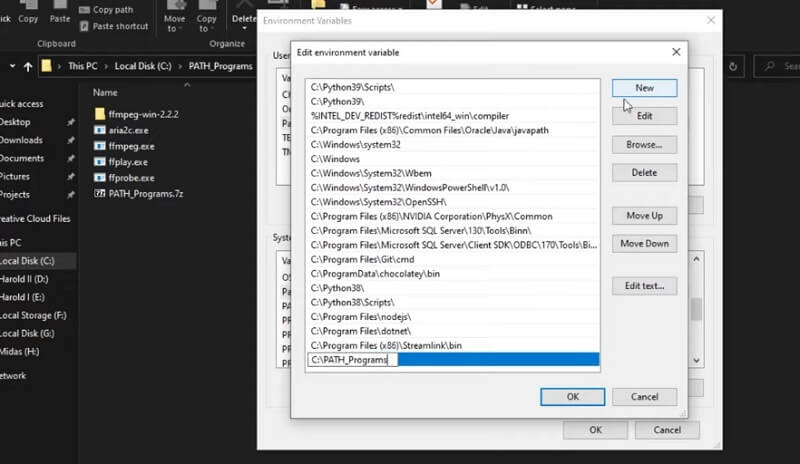
Özet
MP3'ü OGG'ye dönüştürmek için FFmpeg kullanmak çok hızlıdır çünkü bilgisayar işlemcisini tam olarak kullanabilir. Ayrıca dönüşüm kalitesi de vaat ediliyor. Ancak adımları görebilirsiniz ve komut biraz karmaşıktır. Ve toplu dönüştürme seçeneği yoktur. Dosyalarınızı tek tek dönüştürmeniz gerekiyor. Ancak iyi bir nokta, reklam olmaması ve tüm adımların Komut İsteminde açıkça gösterilmesidir.
Adım 2. Ondan sonra aç Komut istemi bilgisayarınızda ve programın iyi çalıştığından emin olmak için ffmpeg'i çalıştırın.
Aşama 3. Uygulama doğrulandıktan sonra şunu yazın FFmpeg -i input.ogg output.mp3 CMD'de ve düğmesine basın Giriş OGG'yi MP3'e dönüştürmek için anahtar.
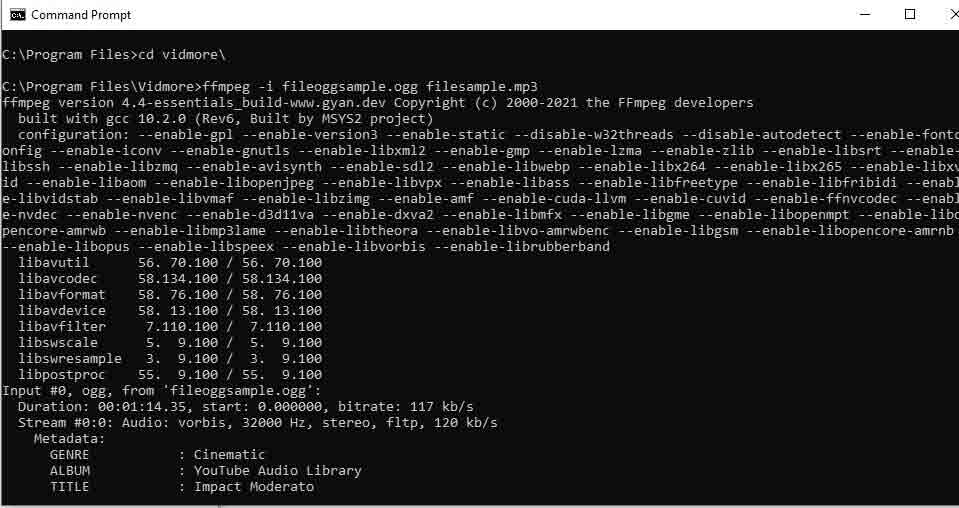
3. Video Proc'u kullanarak OGG'yi MP3'e dönüştürün
VideoProc, çeşitli gelişmiş özelliklerle birlikte gelir. Bunlardan biri, OGG'yi MP3 dosyalarına dönüştürme yeteneğidir. Tıpkı Vidmore gibi, sınırsız OGG dosyalarını neredeyse tüm multimedya ses dosyası formatlarına dönüştürmenize olanak tanır. Ayrıca program MP3, OGG, WAV vb. destekler de sunar. Aşağıdaki adımları okuyarak bu OGG'den MP3'e dönüştürücüyü nasıl kullanabileceğinizi öğrenin.
Aşama 1. Programın ana sayfasına gidin ve yükleyicisini edinin. Ardından uygulamayı bilgisayarınıza kurun ve çalıştırın.
Adım 2. Aracın çalışan arayüzünü gördüğünüzde, Müzik Arayüzün altındaki seçenek.
Aşama 3. OGG dosyasını uygulamanın arayüzüne sürükleyip bırakın veya müzik+ Bir OGG dosyası yüklemek için üst menü araç çubuğundaki düğmesine basın. Sonra seçin MP3 aşağıda verilen seçenekler arasındadır.
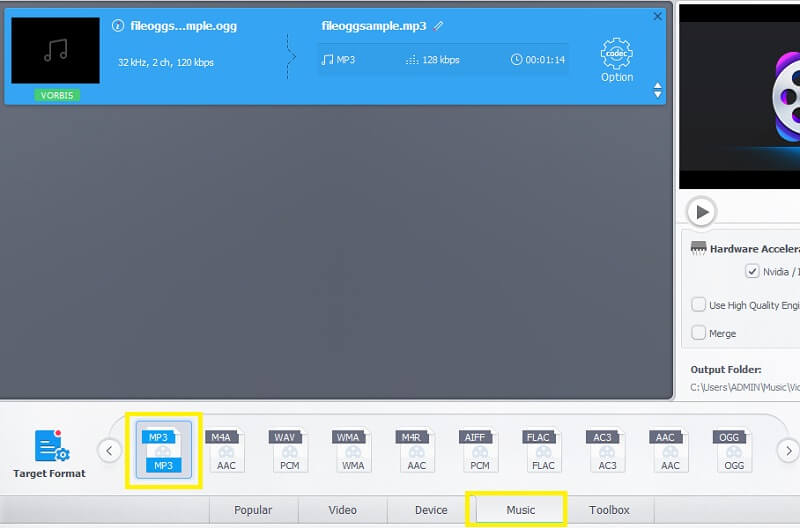
4. adım. Dosya yüklendiğinde, tıklayın Çalıştırmak Dönüştürme işlemini başlatmak için arayüzün sağ alt tarafındaki düğmesine basın.
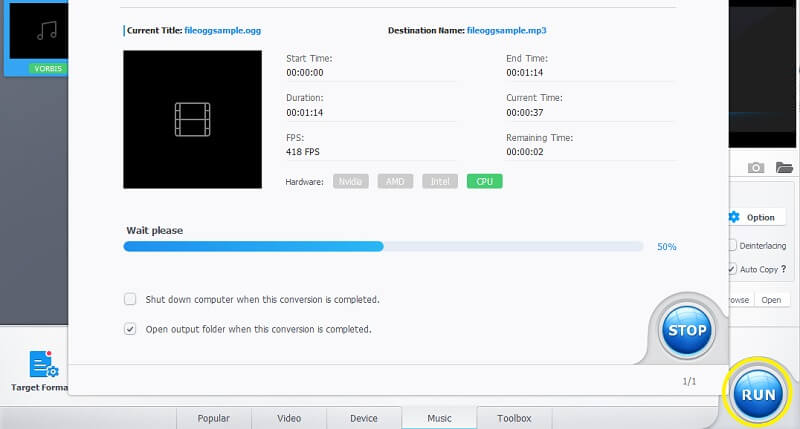
Özet
VideoProc, MP3 ve OGG dahil 320 video ve ses codec bileşeni içerir. Ayrıca herhangi bir format arasında dönüştürme yapmayı da seçebilirsiniz. GPU hızlandırma özelliğiyle Video Proc, yüksek hızda 4K video çekmenizi sağlar. Ayrıca toplu dönüştürme de mevcut ve 5 ses dosyasını OGG'ye dönüştürmek yalnızca 5 saniye kadar sürüyor.
4. Audacity ile MP3'ü OGG'ye aktarın
Eğer bir ses içeriği yaratıcısıysanız Audacity'yi çok iyi tanıyor olmalısınız. Ses sonrası işlemler için güçlü bir ses düzenleme aracıdır. Parçaları kırpabilir, kesebilir ve efektler ekleyebilir ve parçaları karıştırabilirsiniz. Ayrıca sesi farklı formatlara aktarmanıza da olanak tanır. WAV ve OGG gibi bazı yerleşik formatlara sahiptir. Yeni bir format eklemek için kaynak dışı bir eklenti de kullanabilirsiniz.
Aşama 1. Audacity'yi web sitesinden indirip yükleyin.
Adım 2. MP3 dosyanızı yüklemek için Dosya > Aç'a tıklayın veya doğrudan arayüze bırakın.
Aşama 3. Sesi istediğiniz gibi düzenledikten sonra Dosya açılır listesinde Sesi Dışa Aktar'a tıklayın. Format listesinde PGG'yi seçin. Dışa Aktar'a tıklayın ve yeni dosyanın klasörünüzde görünmesini bekleyin.
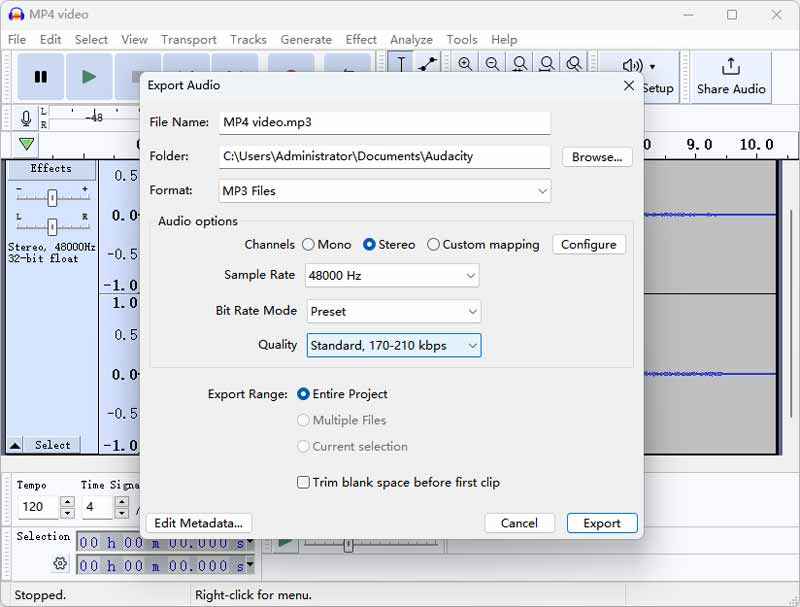
Özet
Audacity, reklamsız, temiz ve güvenli bir yazılımdır. Sesi 10'dan fazla formata dönüştürebilirsiniz. Kalitesi ve hızı da büyük bir dosya olsa bile tatmin edicidir. Ancak bu yazılım toplu dönüştürmeyi desteklemektedir. Birden fazla dosyayı dönüştürmek için adımları tekrarlamanız gerekir.
Bölüm 2. OGG'yi MP3 Online'a Nasıl Aktarırım
Olduğu gibi, çevrimiçi bir uygulama, dosyaları web tarayıcılarınızın rahatlığında dönüştürmenize olanak tanır. Her işlem web üzerinde gerçekleştiği için herhangi bir program indirmenize gerek yoktur. Bu nedenle, çevrimiçi olarak bir OGG'den MP3'e dönüştürücü arıyorsanız, aşağıdaki programlar kullanışlı olacaktır.
1. Vidmore Ücretsiz Çevrimiçi Ses Dönüştürücü ile OGG'yi MP3'e dönüştürün
OGG dosyalarınızı kolayca MP3'e dönüştürmek için kullanmayı düşünmelisiniz. Vidmore Ücretsiz Online Ses Dönüştürücü. Adından da anlaşılacağı gibi, bu program OGG dosyalarınızı ve diğer ses dosyası uzantılarını doğrudan web sayfasında açmanıza izin verir. İnternet erişiminiz olması koşuluyla, video içeriği de dahil olmak üzere sınırsız dosyayı ücretsiz olarak dönüştürebilirsiniz. Bu çevrimiçi uygulamayı kullanarak OGG'yi MP3 dosyalarına nasıl dönüştüreceğinizi öğrenmek için aşağıdaki adımlara göz atın.
Aşama 1. Her şeyden önce, Vidmore Ücretsiz Çevrimiçi Ses Dönüştürücü sayfasına gidin. Tıkla Dönüştürmek için dosya ekleyin ve bir açılır bildirim görünecektir. Ardından, tıklayın İndir Aracın başlatıcısını indirmek ve daha sonra yüklemek için düğmesine basın.
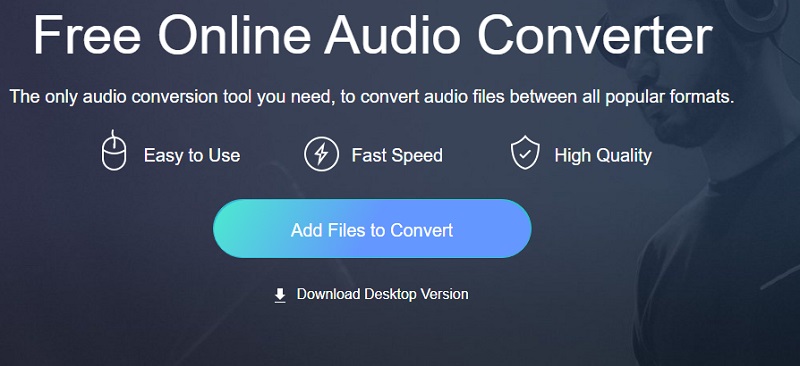
Adım 2. Başarılı kurulumdan sonra, OGG dosyanızı bulabileceğiniz ve ardından yükleyebileceğiniz başka bir klasör açılacaktır.
Aşama 3. Şimdi, seçin MP3 dosya biçimini seçin ve ardından Dönüştürmek Dönüştürme işlemini başlatmak için düğmesine basın.
4. adım. Bu sefer dönüştürülen ses dosyasını kaydetmek istediğiniz dosya hedefini seçin. Ardından Dosya Seç düğmesini tıklayın ve Dönüştürmek düğmesine bir kez daha basın.
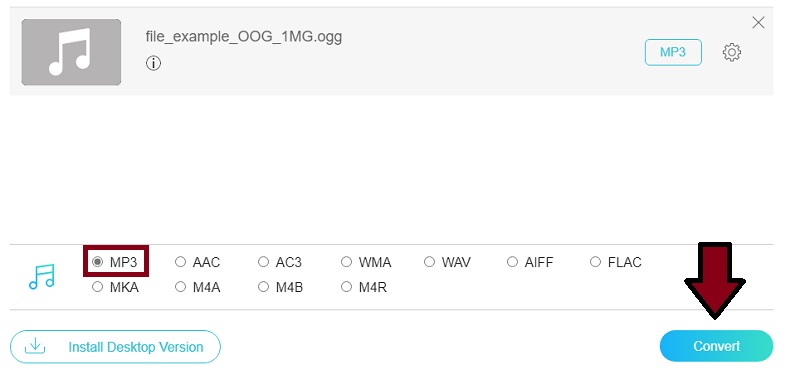
Özet
Vidmore Ücretsiz Çevrimiçi Ses Dönüştürücü, OGG'yi MP3 dahil 11 ses formatına dönüştürmenizi sağlar. Yükleme ve dönüştürme hızı da hızlıdır ve kalite kaybı yaşanmaz. Ayrıca 1'den fazla dosya yükleyebilir ve bunları birlikte dönüştürebilirsiniz. Ancak 100 MB'ın üzerindeki büyük dosyaları desteklemiyor.
2. Cloud Converter aracılığıyla OGG'yi MP3'e dönüştürün
Hem MP3'ten OGG'ye dönüştürücü olarak hem de tam tersi olarak çalışabilen bir başka çevrimiçi ses dosyası dönüştürücü, Cloud Convert'tir. Programa yüklediğiniz her şeye yalnızca siz veya kullanıcı tarafından erişilebilir. Bunun da ötesinde, dönüştürmeden önce dosyanızı özelleştirebileceksiniz. Bu MP3 to OGG dönüştürücü ücretsiz yazılımını daha iyi anlamak için aşağıdaki adımları atabilirsiniz.
Aşama 1. Dönüştürücüye erişmek için Bulut Dönüştürme web sitesini başlatın.
Adım 2. Sayfaya ulaştığınızda, giriş ve çıkış biçimini gereksinimlerinize göre ayarlayın.
Aşama 3. OGG dosyasını yerel klasörünüzden programa yükleyin ve Dönüştürmek işlemi başlatmak için görevin düğmesine basın.
4. adım. Tıkla İndir Dönüştürülen dosyayı almak için sonraki arayüzde gösterilen düğme. Bu arada, mobil tarayıcılarda bile çalışabildiğinden, bu aracı aslında bir MP3'ten OGG Android'e dönüştürücü olarak kullanabilirsiniz.
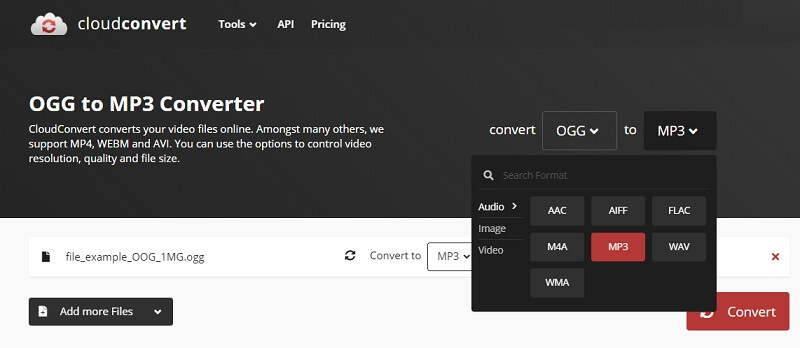
Özet
Cloud Convert, AAC, AIFF, FLAC, M4A, MP3, WAV ve MWA dahil 7 popüler format arasında hızlı ve yüksek kaliteli ses dönüşümü yapabilir. OGG dosyalarını okuyabilir ancak OGG'yi dışa aktaramaz. 1 GB'a kadar dosyaları ücretsiz olarak dönüştürebilseniz de, test sırasında büyük dosyaları yüklemenin ve dönüştürmenin çok yavaş olduğunu gördüm.
3. OGG'den MP3'e dönüştürme için Convertio'yu kullanın
Convertio, OGG müzik dosyalarını MP3'e dönüştürmenize ve bunları favori cihazlarınızda veya medya oynatıcınızda oynatmanıza yardımcı olabilecek web tabanlı bir programdır. Bunun yanı sıra, bu araç, Dropbox ve Google Drive gibi farklı dosya kaynaklarından medya içeriğini içe aktarmanıza da olanak tanır. Bir anlamda, bu çevrimiçi yardımcı program kullanılarak her şey web üzerinden yapılır. MP3'ü OGG'ye nasıl dönüştüreceğinizi veya tam tersini öğrenmek istiyorsanız, aşağıdaki adımlara başvurabilirsiniz.
Aşama 1. Convertio'nun web sayfasına erişin ve mevcut dosya kaynakları arasından seçim yapın. Ayrıca Dosyaları Seç Yerel klasörlerinizden kaydedilen OGG dosyalarını dönüştürmek için düğmesine basın.
Adım 2. Dönüştürülmesi gereken OGG dosyasını seçin ve yükleyin.
Aşama 3. Açılır menüyü açın ve fare imlecinizi MP3 dosya formatı.
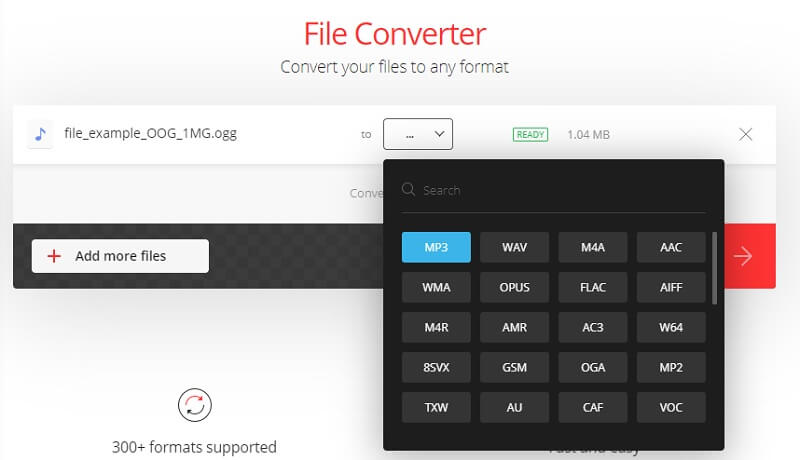
Özet
Convertio, 50'den fazla farklı ses formatını destekleyen güçlü bir çevrimiçi ses dönüştürücüsüdür. Dönüştürme kalitesini kontrol edebilir ve kalite kaybı olmadan OGG'yi MP3'e dönüştürebilirsiniz. Ücretsiz kullanım, sesi 500 MB'a kadar dönüştürebilir, ancak yükleme ve dönüştürme hızının küçük dosyalar için bile tatmin edici olmadığını gördüm.
Bölüm 3. OGG ve MP3 Karşılaştırması
Bu iki ses dosyasına yakından baktığımızda birkaç fark var. OGG dosyaları video ve ses dosyaları içerebilir. Bu, izleme ve dinleme amaçları için uygun hale getirir. Bunun yanı sıra, MP3'ten daha kaliteli bir sese sahiptir ancak boyut olarak daha küçüktür. Aynı zamanda patent kısıtlaması olmayan bir açık kaynak kod tabanıdır. Öte yandan, MP3 yalnızca ses akışları için uygundur. Muhtemelen, aynı zamanda açık kaynaktır, ancak patentsiz ses değildir. Ancak onu OGG'ye göre cazip kılan şey, MP3 dosyalarının taşınabilir olanlar da dahil olmak üzere hemen hemen tüm medya oynatıcılarda oynatılabilmesidir. Çoğu kişinin hala MP3 formatındaki dosyaları tercih etmesinin nedeni budur. Bu nedenle, OGG'yi MP3'e dönüştürmek talep görmektedir.
Daha fazla okuma:
MOV'u MP3 Sesine Hızlı ve Kayıpsız Dönüştürmenin En Son 7 Yolu
MP4'ü MP3'e Yüksek Kalite ve Hızlı Hızla Dönüştürmenin En İyi 5 Yolu
Bölüm 4. OGG'den MP3'e SSS
OGG'yi MP3'e dönüştürmek için VLC kullanabilir miyim
Bu, VLC medya oynatıcısıyla ilgili ilginç bir gerçek. Bu programı kullanarak ses ve video akışlarının yanı sıra OGG dosyalarınızı MP3 dosyalarına da dönüştürebilirsiniz. Öncelikle VLC'yi açtıktan sonra Medya > Dönüştür/Kaydet seçeneğine tıklayın ve dosyanızı listeye ekleyin. Daha sonra ses formatı listesinden MP3 formatını seçin. Son olarak, başlamak için Dönüştür düğmesini seçin. İşlemi yapmanın ses kalitesini düşüreceğini unutmayın.
Winamp'ta OGG'yi MP3'e Dönüştürebilir miyim?
Evet. Bu, düzinelerce ses formatına dönüşebilen bir ses kod dönüştürücüsüdür. Buna OGG'den MP3'e kadar olanlar da dahildir. OGG dosyasını çalma listesine ekleyin, sağ tıklayın ve Format Dönüştürücüye göndermeyi seçin. Daha sonra MP3'ü seçin ve Tamam'a tıklayın; bilgisayarınızda yeni bir MP3 sesi olacaktır.
Ses kalitesi açısından hangisi daha iyi, OGG veya MP3?
Bu, tipik bir dinleme ortamında biraz zorlayıcı olabilir. Ancak araştırdığımızda, OGG'nin oyun endüstrisinde daha popüler olduğunu gördük. Bunu akılda tutarak, oyuncular ve geliştiriciler tarafından daha tatmin edici bulduğu için OGG'nin ses kalitesinde daha iyi olduğunu söyleyebiliriz.
Sonuç
Yukarıda önerilen tüm çözümler, konu dönüştürme olduğunda size yardımcı olabilir. OGG'den MP3'ye dönüştürücü. Sürekli hareket halinde olan ve ek uygulamalar indirmek istemeyenler için çevrimiçi çözümler var. Çevrimdışı çalışmak isteyen ve güvenli dosya dönüşümü isteyen kullanıcılara çok yardımcı olabilecek masaüstü çözümleri de vardır. Genel olarak kullanmanızı öneririz Vidmore Video Dönüştürücü OGG dosyalarınızı kalite kaybı olmadan hızlı bir şekilde MP3'e aktarmak için.
OGG ve MP3
-
OGG Çözümleri
-
OGG'yi dönüştür
-
MP3'ü dönüştür


